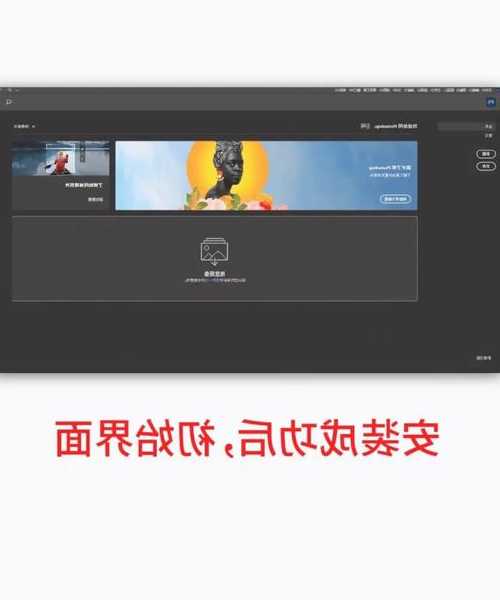别再为卡顿烦恼!windows11 ps命令的终极效率指南
你好呀,我是你的技术朋友。今天咱们来聊聊一个在Windows 11系统下,能让你的工作效率翻倍的神奇工具——没错,就是那个听起来有点专业,但用起来真香的“windows11 ps”。
记得我刚接触Windows 11时,最头疼的就是系统偶尔卡顿,或者某个程序“无响应”,传统的任务管理器操作起来总感觉慢半拍。直到我深入了解了windows11 ps命令的强大功能,才发现原来系统管理可以如此高效和优雅。今天,我就把这些年积累的实用技巧,用最接地气的方式分享给你。
一、 什么是windows11 ps?为什么你需要它?
1.1 告别传统任务管理器
我们先来搞清楚这个“windows11 ps”到底是什么。简单来说,它是Windows PowerShell(或新的终端)中的一个强大命令,用来查看和管理系统进程,功能远超传统的任务管理器。
1.2 windows11 ps命令的核心优势
- 信息更全面:你能看到比任务管理器更详细的进程信息,比如进程ID(PID)、CPU和内存占用的精确数值、启动时间等。
- 可脚本化:这是最大的亮点!你可以把一系列操作写成脚本,一键完成复杂的任务,比如批量结束多个无响应的程序。
- 灵活性极高:通过组合不同的参数,你可以像“查询数据库”一样,精准地筛选出你关心的进程。
二、 windows11 ps命令实战:从入门到精通
2.1 基础操作:如何快速打开和使用
在Windows 11中,最快捷的方式是直接按
Win + X,然后选择“终端(管理员)”或“Windows PowerShell(管理员)”。我强烈建议使用管理员模式,这样才能获得全部权限。
输入最基本的命令:
ps或者它的完整写法:
Get-Process回车后,你会看到一个所有正在运行进程的列表。这就是你通过windows11 ps命令了解系统状态的第一步。
2.2 进阶技巧:精准定位和结束进程
场景:你的某个软件(比如叫“SlowApp”)卡死了,任务管理器里也找不到准确的进程名,怎么办?
这时,windows11 ps命令的强大筛选能力就派上用场了:
ps -Name "*SlowApp*"这个命令会列出所有名称中包含“SlowApp”的进程。找到准确的进程名后,结束它:
Stop-Process -Name "SlowApp" -Force这个
-Force参数非常有用,它能强制结束进程,对付那些顽固的“无响应”程序特别有效。这正是windows11 ps命令在解决实际问题时的巨大优势。
2.3 高级用法:资源监控与性能分析
你想知道哪个程序最耗内存吗?试试这个命令:
ps | Sort-Object -Property WS -Descending | Select-Object -First 10这个命令的意思是:获取所有进程,然后按照工作集内存(WS)降序排列,最后只显示前10个最耗内存的进程。通过这样的windows11 ps命令组合,你可以轻松成为系统性能的分析专家。
三、 结合Windows 11系统特性,打造专属效率工作流
3.1 利用Windows 11的现代化终端
Windows 11默认的新终端应用(Windows Terminal)体验非常棒,支持多标签、自定义主题等。你可以将它固定到任务栏,作为你使用windows11 ps命令的主战场。它的响应速度和美观度,都让命令行操作变得不再枯燥。
3.2 创建一键解决问题的脚本
这是将windows11 ps命令效率最大化的方法。比如,我经常需要同时关闭Chrome、Visual Studio Code和几个开发工具来释放内存。我可以创建一个名为
FreeUpMemory.ps1的脚本文件,内容如下:
Stop-Process -Name "chrome" -Force
Stop-Process -Name "code" -Force
Stop-Process -Name "someDevTool" -Force
Write-Host "内存清理完成!" -ForegroundColor Green以后遇到系统变慢,只需右键点击这个脚本文件,选择“使用PowerShell运行”,就能一键完成清理。这种自动化思路,正是Windows 11作为一个现代操作系统所鼓励的。
四、 常见问题与避坑指南
4.1 权限不足怎么办?
如果你尝试结束系统关键进程或某些受保护的应用程序时收到“拒绝访问”的错误,请务必
以管理员身份运行终端或PowerShell。这是使用windows11 ps命令时最常见的一个小坑。
4.2 如何避免误操作?
在运行
Stop-Process命令前,先用
Get-Process确认一下进程名。特别是系统进程,如果不确定其作用,最好不要强行结束,以免导致系统不稳定。
五、 总结与建议
好了,关于“windows11 ps”的实用技巧就先分享到这里。希望这些内容能让你看到,在Windows 11这个直观的图形界面之下,还隐藏着如此强大的命令行工具。
我的建议是:
- 从简单开始:先熟练使用ps和Stop-Process来对付卡死的程序。
- 逐步探索:当你习惯了之后,再尝试用排序、筛选等功能来分析系统资源。
- 拥抱自动化:最终目标是创建脚本,将重复性的管理工作自动化。
记住,掌握windows11 ps命令,就像是获得了一把打开Windows 11系统高级管理之门的钥匙。它不仅能解决眼前的问题,更能从根本上提升你使用电脑的效率和掌控感。快去你的Windows 11系统里试试吧,有任何问题,欢迎随时交流!